WPS PDF电脑版中编辑处理图片的方法教程
时间:2023-09-08 11:00:51作者:极光下载站人气:86
wps是一款功能非常丰富的专业办公软件,很多小伙伴基本上每天都在使用。如果我们需要在电脑版WPS
PDF中编辑图片,小伙伴们知道具体该如何进行操作吗,其实操作方法是非常简单的,只需要进行几个非常简单的操作步骤就可以了,小伙伴们可以打开自己的软件后跟着下面的图文步骤一起动手操作起来。如果小伙伴们还没有WPS这款办公软件,可以在本教程末尾处进行下载和安装,方便后续需要办公的时候可以快速打开进行使用。接下来,小编就来和小伙伴们分享具体的操作步骤了,有需要或者是有兴趣了解的小伙伴们快来和小编一起往下看看吧!
操作步骤
第一步:双击打开电脑版WPS,新建或者打开PDF文件;
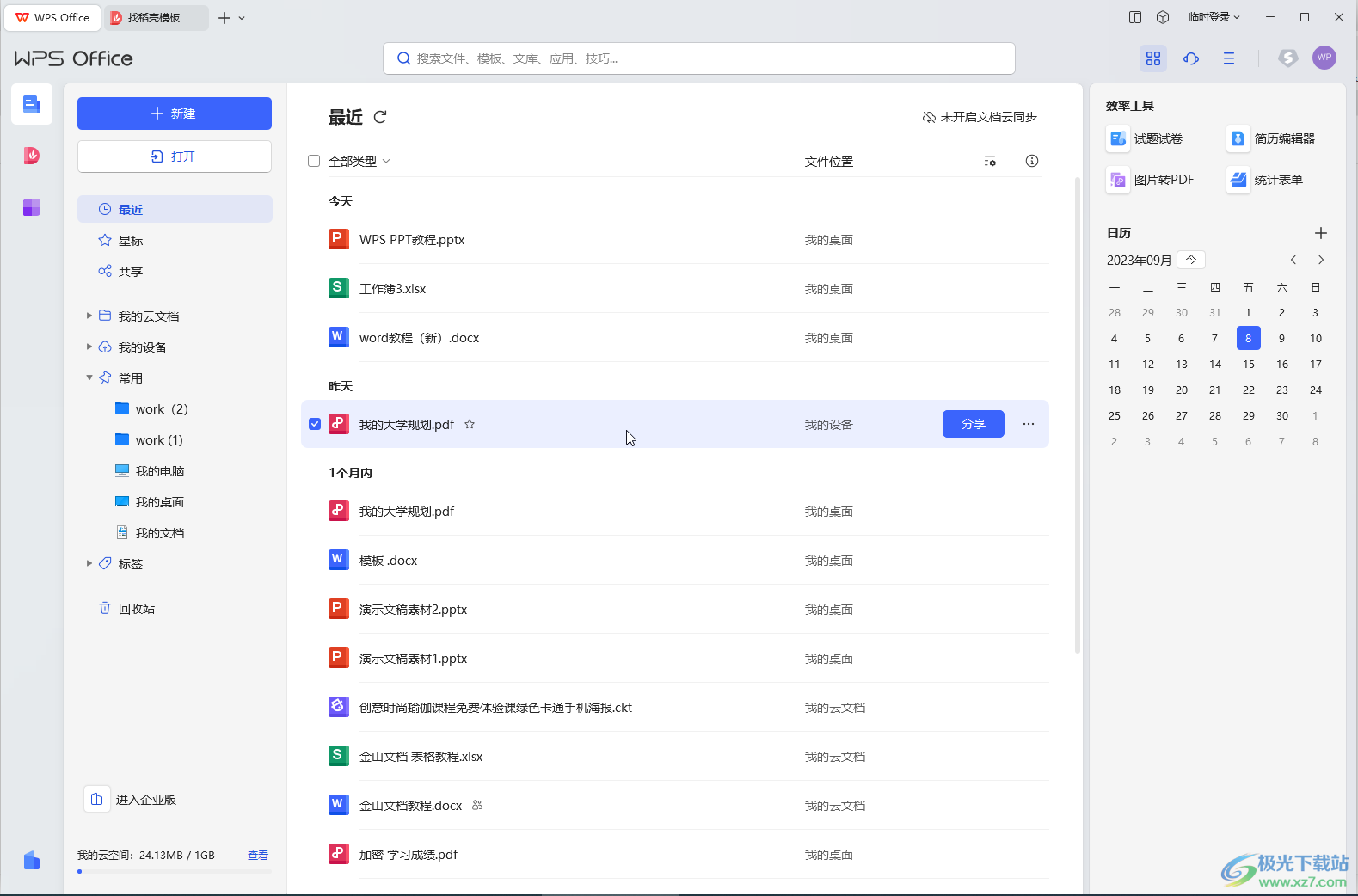
第二步:在“插入”选项卡中点击“图片”按钮,在打开的窗口中浏览找到需要的图片双击,然后在界面中需要的地方点击一下就可以导入图片了;
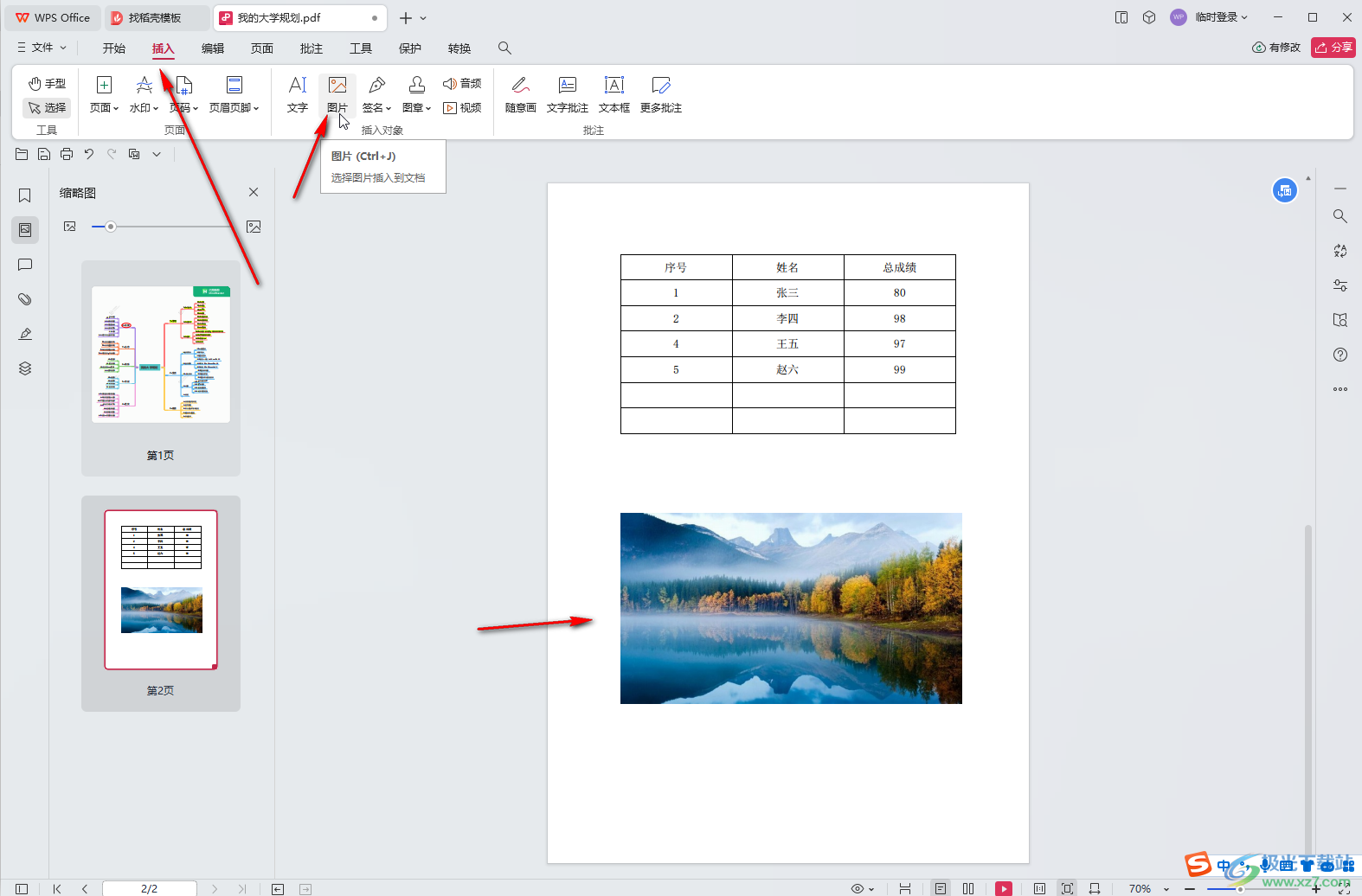
第三步:导入图片后界面上方会自动出现“图片编辑”,图片旁边会自动出现一下工具,界面右侧也有工具;
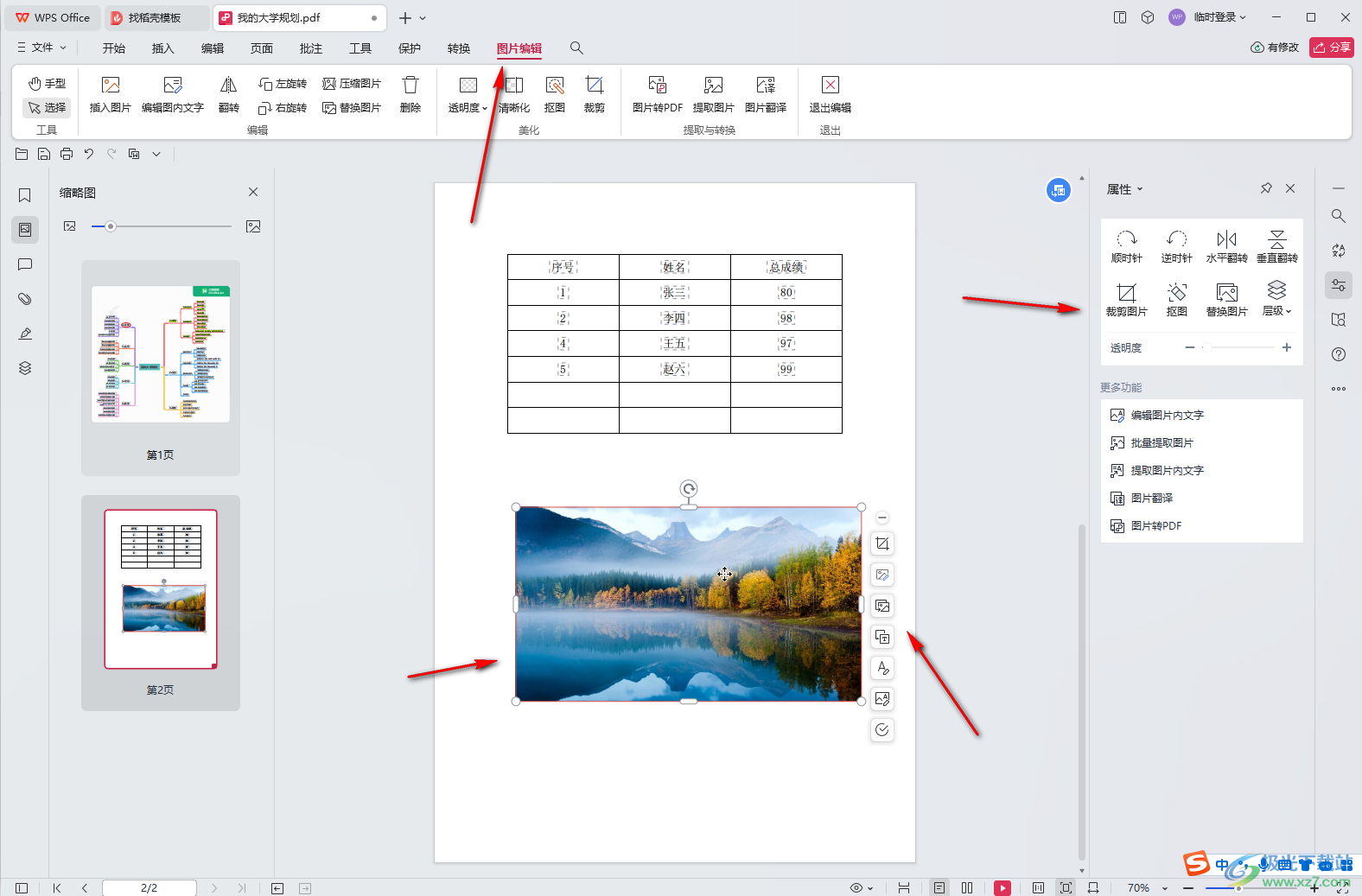
第四步:根据自己的实际需要进行想要的编辑处理就可以了;
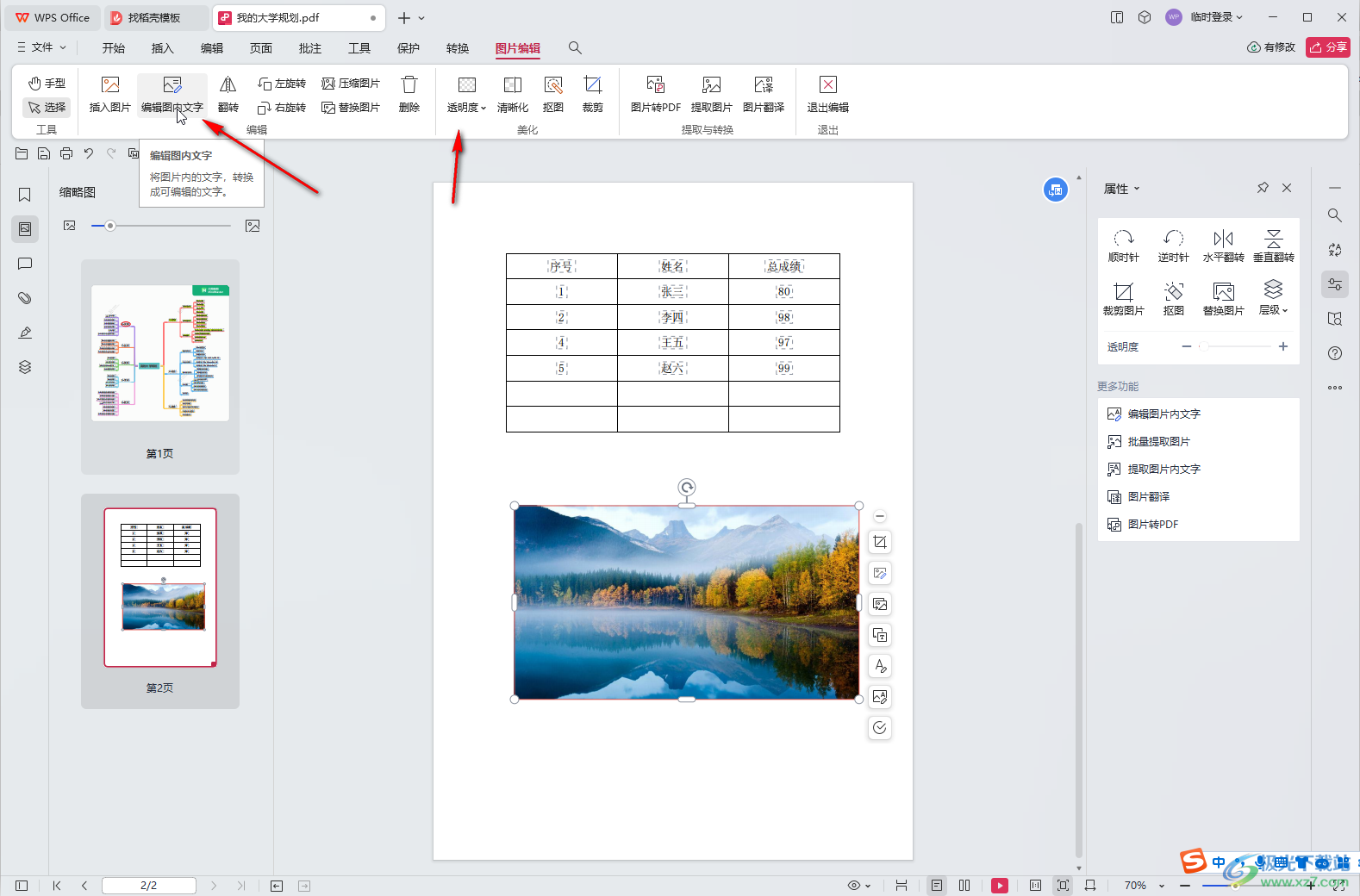
第五步:后续完成编辑后, 点击上方的“退出编辑”就可以了。
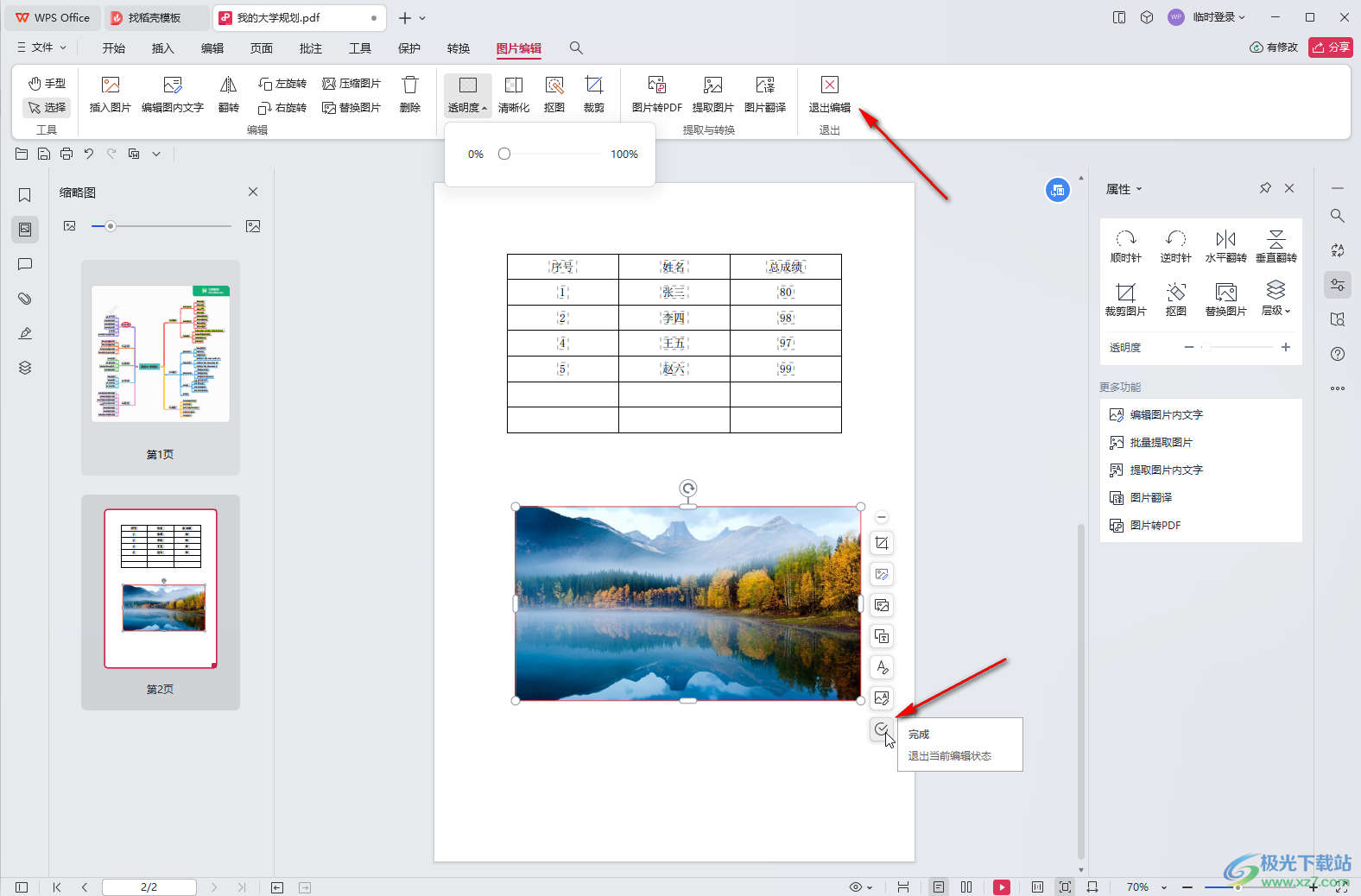
以上就是电脑版WPS PDF中编辑图片的方法教程的全部内容了。上面的步骤操作起来都是非常简单的,小伙伴们可以打开自己的软件后跟着步骤一起动手操作起来,看看效果。

大小:240.07 MB版本:v12.1.0.18608环境:WinAll, WinXP, Win7, Win10
- 进入下载
相关下载
热门阅览
- 1百度网盘分享密码暴力破解方法,怎么破解百度网盘加密链接
- 2keyshot6破解安装步骤-keyshot6破解安装教程
- 3apktool手机版使用教程-apktool使用方法
- 4mac版steam怎么设置中文 steam mac版设置中文教程
- 5抖音推荐怎么设置页面?抖音推荐界面重新设置教程
- 6电脑怎么开启VT 如何开启VT的详细教程!
- 7掌上英雄联盟怎么注销账号?掌上英雄联盟怎么退出登录
- 8rar文件怎么打开?如何打开rar格式文件
- 9掌上wegame怎么查别人战绩?掌上wegame怎么看别人英雄联盟战绩
- 10qq邮箱格式怎么写?qq邮箱格式是什么样的以及注册英文邮箱的方法
- 11怎么安装会声会影x7?会声会影x7安装教程
- 12Word文档中轻松实现两行对齐?word文档两行文字怎么对齐?
网友评论